print spooler服务自动停止为什么 print spooler服务总是自动关闭如何处理
近日有用户遇到这样一个问题,就是在使用打印机的时候,发现突然无法打印了,提示打印服务已停止,然后开启print spooler服务之后,发现没多久就又自动停止了,为什么会出现这样的问题呢,针对此问题,本文给大家讲解一下print spooler服务总是自动关闭的详细处理方法。
解决方法如下:
1、先打开运行,输入services.msc 回车,打开服务窗口,找到print Splooer服务,右键点击禁用。
2、然后进入到C:\windows\system32\ 文件夹,找到 “spoolsv.exe”文件并删除。
3、清空C:\WINDOWS\system32\spool\PRINTERS 目录下所有的文件,正常的电脑PRINTERS这个文件夹是空的。
4、在运行中输入regedit回车打开注册表,在“编辑”中选择“查找”找到并删除所有spoolsv文件(但不能删除带路径的spoolsv键值)。
5、最后去其他电脑上复制一个spoolsv.exe文件(确保此文件未被感染)到你的C:/windows/system32/目录下。
6、打开服务,启动print Splooer 服务即可,记住启动类型设置为自动。
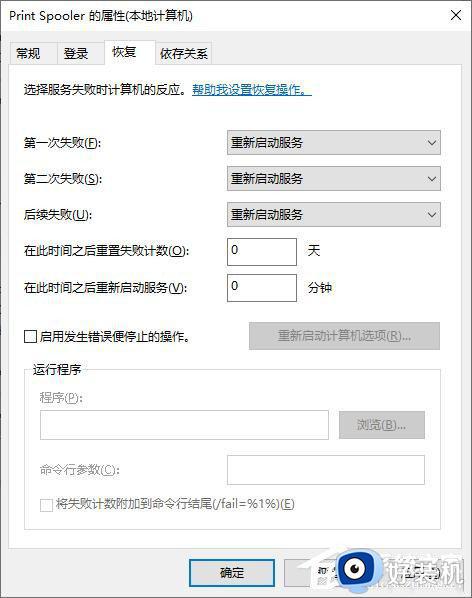
1、开始 > 运行,输入regedit打开注册表编辑
找到以下键值:
HKEY_LOCAL_MACHINE\SYSTEM\CurrentControlSet\Services\Spooler
选定Spooler这个文件夹,在右边窗口里找DependOnService这个键值
双击打开,里面多了个HTTP,把数据改为RPCSS,确定后退出注册表编辑器,重启计算机。
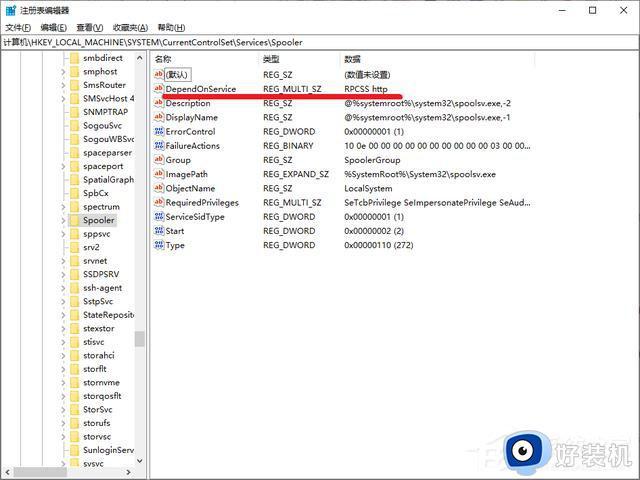
2、发现在打印机选项里有许多的打印机,其中还有几个是PDF打印机,决定删除打印机里所有的多余的打印机,发现无权限删除。刷新后,所有打印机消失,再看“print spooler”又是是自动关闭。
3、进到系统盘system32目录下,进行如下操作
(1)删除 C:\WINDOWS\system32\spool\PRINTERS 目录下的所有文件,因为正常的电脑此文件夹为空。
再次进入到注册
(2)点击运行,输入regedit,找到注册表编辑器,点击删除
HKEY_LOCAL_MACHINE\SYSTEM\ControlSetoo1\Control\Print\Printers
删除这下面的多余的打印机,再次进到打印机选项里,发现多余的打印机已经没有了。
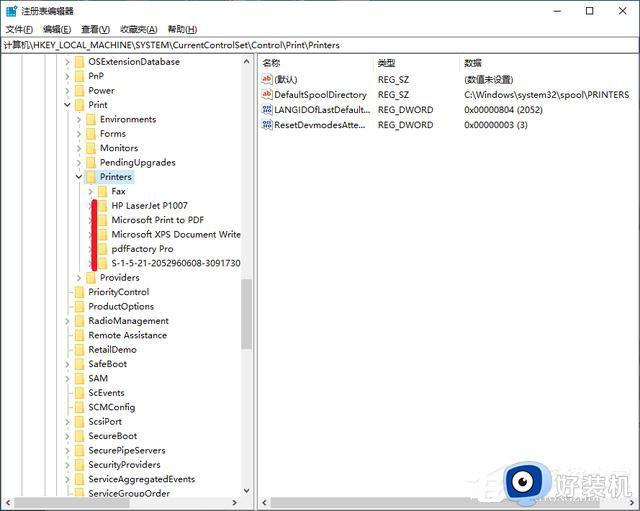
4、重启电脑,再次找到Print Spooler,发现其已启动。
5、重新安装网络打印机,设置成默认,打印,已经可以打印了。
上述给大家讲解的就是print spooler服务自动停止的详细解决方法,有遇到相同情况的话,那就学习上面的方法来进行解决吧。
print spooler服务自动停止为什么 print spooler服务总是自动关闭如何处理相关教程
- spooler服务自动关闭怎么办 Print Spooler服务总是自动停止如何处理
- 怎么启动print spooler服务 电脑打开print spooler服务的方法
- print spooler每次都要重新启动才能用怎么办 每次都要重启print spooler才能打印怎么解决
- 如何打开print spooler服务 快速打开print spooler服务的图文教程
- 如何解决电脑无法启动print spooler提示错误1075 电脑无法启动print spooler提示错误1075的处理方法
- 每次打印都需要重启print spooler怎么办 每次都要重启print spooler才能打印怎么解决
- PrintSpooler服务未运行怎么回事 PrintSpooler服务无法正常运行几种解决方法
- windowsdefenderservice是什么服务 关闭windwos defender服务的方法
- 如何解决windows服务进程已停止工作 windows服务进程已停止工作原因和解决方案
- windows nginx启动命令和停止命令是什么 windows nginx启动和停止命令介绍
- 电脑无法播放mp4视频怎么办 电脑播放不了mp4格式视频如何解决
- 电脑文件如何彻底删除干净 电脑怎样彻底删除文件
- 电脑文件如何传到手机上面 怎么将电脑上的文件传到手机
- 电脑嗡嗡响声音很大怎么办 音箱电流声怎么消除嗡嗡声
- 电脑我的世界怎么下载?我的世界电脑版下载教程
- 电脑无法打开网页但是网络能用怎么回事 电脑有网但是打不开网页如何解决
电脑常见问题推荐
- 1 b660支持多少内存频率 b660主板支持内存频率多少
- 2 alt+tab不能直接切换怎么办 Alt+Tab不能正常切换窗口如何解决
- 3 vep格式用什么播放器 vep格式视频文件用什么软件打开
- 4 cad2022安装激活教程 cad2022如何安装并激活
- 5 电脑蓝屏无法正常启动怎么恢复?电脑蓝屏不能正常启动如何解决
- 6 nvidia geforce exerience出错怎么办 英伟达geforce experience错误代码如何解决
- 7 电脑为什么会自动安装一些垃圾软件 如何防止电脑自动安装流氓软件
- 8 creo3.0安装教程 creo3.0如何安装
- 9 cad左键选择不是矩形怎么办 CAD选择框不是矩形的解决方法
- 10 spooler服务自动关闭怎么办 Print Spooler服务总是自动停止如何处理
